Đánh giá Dell XPS 13 9380 (2019): Laptop mỏng, nhẹ đáng mua của Dell
Dell XPS 13 9380 phiên bản năm 2019 đã được trang bị webcam ở phía trên màn hình. Điểm mà mình nghĩ đáng lẽ ra nó phải là mặc định! Nhưng liệu nó có phải là tất cả những điểm mới trên laptop Dell XPS 13 2019 không?
Dell XPS 13 hướng đến những người dùng đòi hỏi một chiếc máy tính xách tay có tính linh hoạt cao, thiết kế đẹp, mỏng nhẹ và thể hiện được sự sang trọng. Nhưng trong phân khúc này sự cạnh tranh đang là rất lớn. Dell phải đối mặt với Apple, Lenovo, HP, Huawei hay Fujitsu. Liệu chăng XPS 13 9380 có đủ sức thuyết phục?
Hãy cùng Reviewed.vn tìm hiểu câu trả lời qua bài đánh giá Dell XPS 13 2019 dưới đây.
Thông số kỹ thuật
Dưới đây là thông số kỹ thuật của chiếc laptop Dell XPS 13 9380 được sử trong bài đánh giá này:
| CPU | Intel core I5-8265U |
| GPU | Intel UHD 620 |
| RAM | 8GB Hàn vào bo mạch Không hỗ trợ nâng cấp |
| Ổ cứng | 256GB NVMe |
| Màn hình | IPS, 13,3 inch, tỷ lệ 16: 9 Độ phân giải 3840 x 2160 pixel, 331 PPI Cảm ứng điện dung 10 điểm |
| Cổng kết nối | 3 USB 3.1 Gen2 2 Thunderbolt 1 DisplayPort 1 Khóa Kensington Giắc âm thanh kết hợp 3,5 mm Đầu đọc thẻ: Đầu đọc MicroSD Cảm biến vân tay, cảm biến độ sáng |
| Kết nối không dây | Qualcomm QCA6174 (a / b / g / n / ac) Bluetooth 4.2 |
| Hệ điều hành | Microsoft Windows 10 Home 64 Bit |
| Webcam | 720p |
| Pin | Li-po 52Wh |
| Kích thước (Cao x Rộng x Dài) |
11,6 x 302 x 199 mm |
| Trọng lượng | 1,226 Kg |
Đánh giá Dell XPS 13 9380 (2019)
Thiết kế

Điểm đáng nhắc tới đầu tiên khi bạn nhìn vào Dell XPS 13 2019 chính là webcam của máy đã được đặt trở lại vị trí quen thuộc phía trên màn hình. Đây vốn dĩ là vị trí mà đáng nhẽ ra nó nên xuất hiện từ rất lâu rồi và giờ Dell mới đặt nó quay trở lại được. Cụm camera này rất nhỏ, điều này giúp cho XPS 13 vừa có webcam đúng chỗ vừa có màn hình với viền mỏng.
Dell cũng đã giới thiệu một màu mới cho XPS 13, đó là màu vàng hồng. Nắp máy được làm bằng magie và nó được đánh mờ. Phần chiếu nghỉ tay của máy được làm bằng sợi carbon. Nó mịn nhưng cung cấp độ bám tốt, ít để lại dấu vân tay và mồ hôi.

Máy có một kết cấu rất chắc chắn, ấn vào phần màn hình cho cảm giác rất chắc chắn, không hề có hiện tượng ọp ẹp. Thậm chí khi bạn cố gắng vặn xoắn nó thì máy cũng không hề bị biến dạng, không phát ra âm thanh bất thường nào.


Xét về mặt trọng lượng, XPS 13 bản 2019 có trọng lượng và kích thước gần như tương đương với bản tiền nhiệm. Đơn giản vì chúng có cấu trúc bo mạch chủ, pin và hệ thống làm mát giống hệt nhau. Nó nhẹ hơn so với Macbook Pro 13 2018 (1.4kg), nhưng vẫn nặng hơn so với LG Gram 13 (0,939 kg) và Samsung Notebook 9 (0,817 kg).
Cổng kết nối

Cạnh phải: Đầu đọc microSD, USB Type-C Gen.2, giắc cắm âm thanh 3,5 mm

Cạnh trái: Khóa Kensington, 2x USB Type C + Thunderbolt 3
Các cổng USB tiêu chuẩn cũng như đầu đọc SD kích thước đầy đủ đã được thay thế bằng ba cổng USB-C và đầu đọc microSD.
Nếu bạn thích nhiều cổng kết nối hơn, bạn phải có một máy tính xách tay với vỏ dày hơn. Các model như HP EliteBook 830 G5 cũng như Envy 13 và ThinkPad X280 cung cấp các cổng như: USB Type-A, HDMI và thậm chí Ethernet. Nhưng đổi lại bạn sẽ có một chiếc máy dày hơn so với Dell XPS 13 9380.
Webcam
Sau nhiều phàn nàn từ người dùng, Dell đã đặt webcam lên phía trên màn hình. Tuy nhiên, chất lượng chưa được cải thiện và độ phân giải chỉ ở mức 1280×720 pixel. Hình ảnh thu được khá sáng, có chi tiết. Nhưng chất lượng chỉ đủ cho các cuộc trò chuyện video cơ bản. Màu sắc trông khá thật, nhưng máy ảnh có vấn đề với các cạnh và cấu trúc bề mặt, chúng trông có vẻ bị lem.
Khả năng bảo trì
Nắp dưới được cố định vào khung máy bằng tám ốc vít Torx T5. Bạn có thể vặn nó ra một cách khá dễ dàng và tháo bỏ phần nắp dưới, nhưng bạn nên cẩn thận để không làm hỏng các móc nhựa nhỏ. Mình khuyên bạn nên sử dụng một vật sắc nhọn để loại bỏ nắp phía dưới.

Sau khi tháo phần nắp dưới ra bạn có thể tiếp cận vào hai quạt, pin CMOS, pin cũng như SSD M.2-2280 có thể thay thế. Trong khi đó, mô-đun Wi-Fi được hàn vào bo mạch chủ.
Thiết bị đầu vào
Bàn phím
Bàn phím của máy trông vẫn rất quen thuộc. Nó có khoảng cách giữa các phím riêng lẻ vào khoảng 1,6 x 1,6 mm. Hành trình phím là 1,3 mm.
Lực nhấn phím ở mức vừa phải, độ phản hồi tốt, bề mặt phím được làm mờ. Cảm giác gõ khá tốt, bạn hoàn toàn có thể gõ với tốc độ nhanh khi sử dụng bàn phím này.

Đèn nền bàn phím có màu trắng, bạn không thể bật nó vĩnh viễn nhưng có thể tắt nó vĩnh viễn. Đèn nền sẽ tự động bật nếu bạn sử dụng bàn phím hoặc trackpad.
Trackpad

Trackpad hay bàn di chuột của Dell XPS 13 có kích thước chiều rộng tương đối nhỏ. Điều này khiến hành trình kéo từ trên xuống bị hạn chế. Nhưng bề mặt trackpad được làm mịn, cảm giác vuốt tốt. Phản hồi khi ấn tốt, âm thanh khi nhấn chuột có thể nghe thấy được.
Màn hình cảm ứng
Máy sử dụng màn hình IPS từ AUO (B133ZAN). Nó hỗ trợ nhận diện tới 10 ngón tay. Trong quá trình sử dụng mình nhận thấy màn hình cảm ứng của XPS 13 có tốc độ phản hồi tốt, cảm ứng mượt mà, dễ dàng lướt ngón tay. Tuy nhiên do bề mặt màn hình bóng nên nó dễ bị in dấu vân tay và phải được lau thường xuyên.
Màn hình
Thông số chính
- Công nghệ IPS, kích thước 13.3 inch, 4K
- Độ sáng tối đa: 430 cd/m², trung bình: 389 cd/m². Tỷ lệ phân bố độ sáng: 85%
- Tỷ lệ tương phản: 1092: 1. Giá trị màu đen: 0.37 cd/m²
- ΔE màu: 3,72. Sau khi được hiệu chuẩn: 2.06
- Phần trăm không gian màu: 93% sRGB và 60% AdobeRGB
Khả năng nhìn ngoài trời, góc nhìn
Với độ sáng tối đa có thể lên đến 400 nits (khoảng 363 nits khi sử dụng ở với pin) bạn hoàn toàn có thể dùng máy ngoài trời. Tuy nhiên, nó chỉ phù hợp sử dụng trong bóng râm nơi có ít vật phản chiếu. Nếu dùng dưới ánh nắng trực tiếp hoặc nơi có nhiều vật phản chiếu bạn sẽ thấy màn hình của máy rất bóng bị phản chiếu nhiều.

Màn hình của máy khi dùng ngoài trời
Nhờ sử dụng tấm nền IPS nên góc nhìn của màn hình tốt như mong đợi. Chỉ có sự suy giảm độ sáng nhẹ khi nhìn ở các góc rất nghiêng. Màu sắc gần như không thay đổi kể cả ở những góc nhìn rất nghiêng.
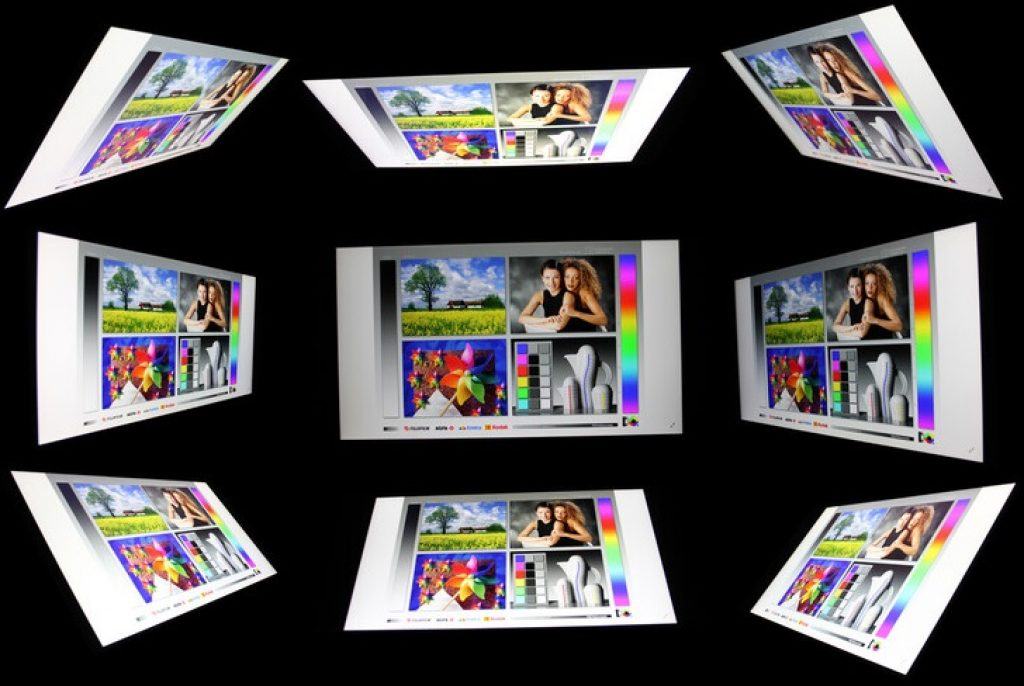
Góc nhìn của máy rất tốt
Hiệu năng
Hiệu năng CPU
Bộ xử lý lõi tứ Intel Core i5-8265U được trang bị trên phiên bản đánh giá là chip ULV (TDP 15W) dựa trên kiến trúc Whiskey Lake của Intel. Bộ xử lý chạy ở tần số cơ bản 1.6 GHz, nhưng nó có thể đạt tới 3,7 GHz (cả bốn lõi), 3,8 GHz (hai lõi) hoặc 3,9 GHz (một lõi) thông qua Turbo Boost.
Kiến trúc Whiskey Lake của Intel Core i5-8265U không khác nhiều so với kiến trúc Kaby Lake trước đây được sử dụng cho XPS 13 (2018). Hiệu suất trên mỗi lõi là giống hệt nhau, nhưng quy trình sản xuất cải tiến của Whiskey Lake cho phép tốc độ xung nhịp cao hơn.
Nhìn chung, Dell XPS 13 9380 có thể sử dụng hiệu năng của Whiskey Lake i5 rất tốt. Nhìn nhanh vào các đối thủ trong phân khúc cho thấy XPS 13 i5 hoạt động rất tốt và chỉ bị đánh bại bởi Apple MacBook Pro 13 (i5-8259U).
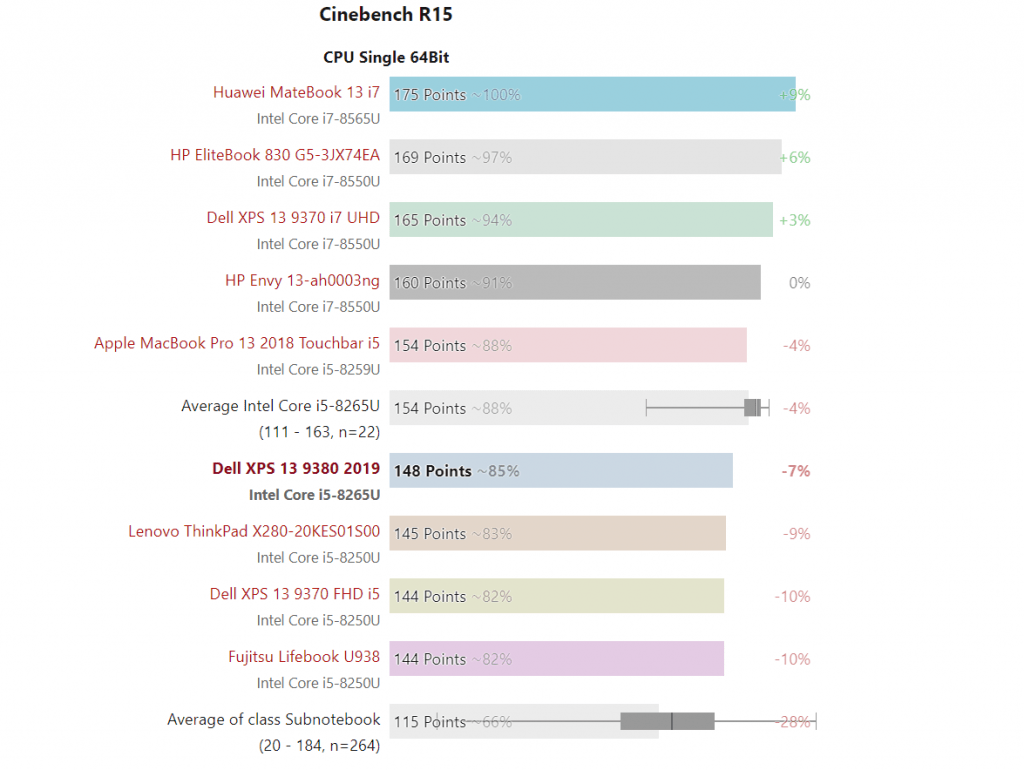
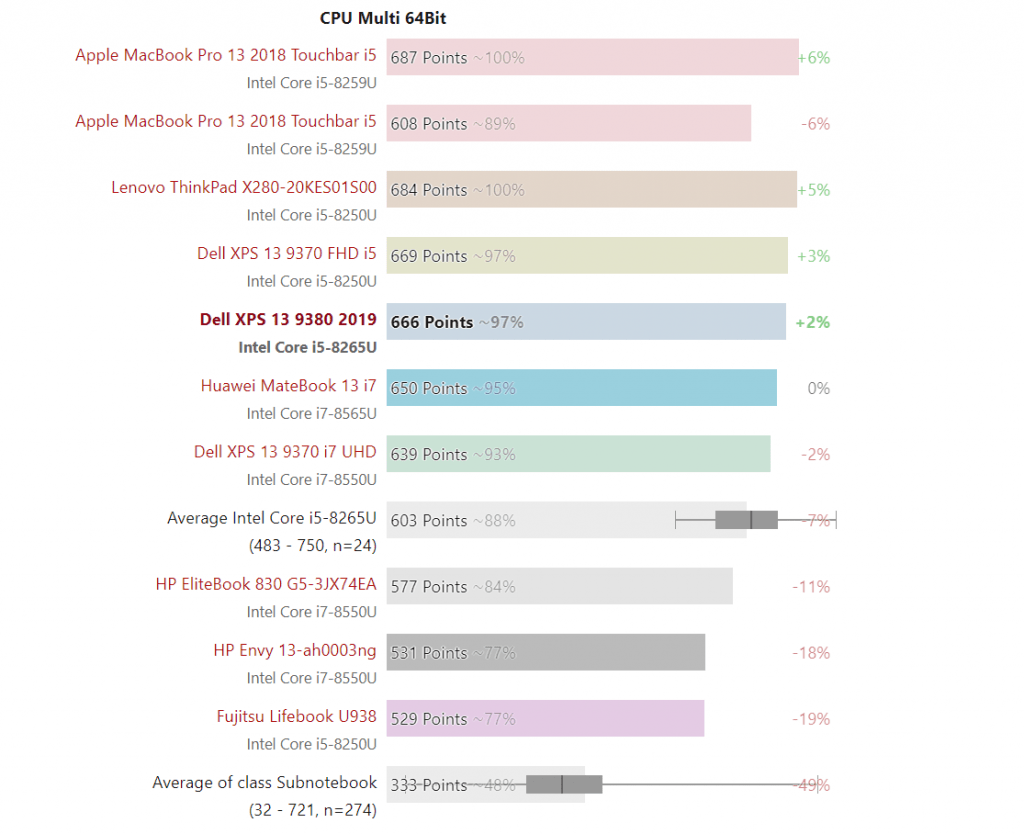
Hiệu suất chung của hệ thống
Bộ xử lý lõi tứ, ổ cứng SSD cùng RAM kênh đôi giúp cho mọi tác vụ cơ bản hàng ngày rất mượt mà. Tốc độ phản hồi, mở ứng dụng, duyệt web rất nhanh.
Điểm thú vị ở đây là XPS 2019 chỉ nhanh hơn đôi chút (rất ít) so với XPS 13 9370 (2018). Bạn có thể xem qua bảng so sánh điểm hiệu suất hệ thống được chấm bằng PCMark 10 ở bên dưới để hình dung dễ dàng hơn.
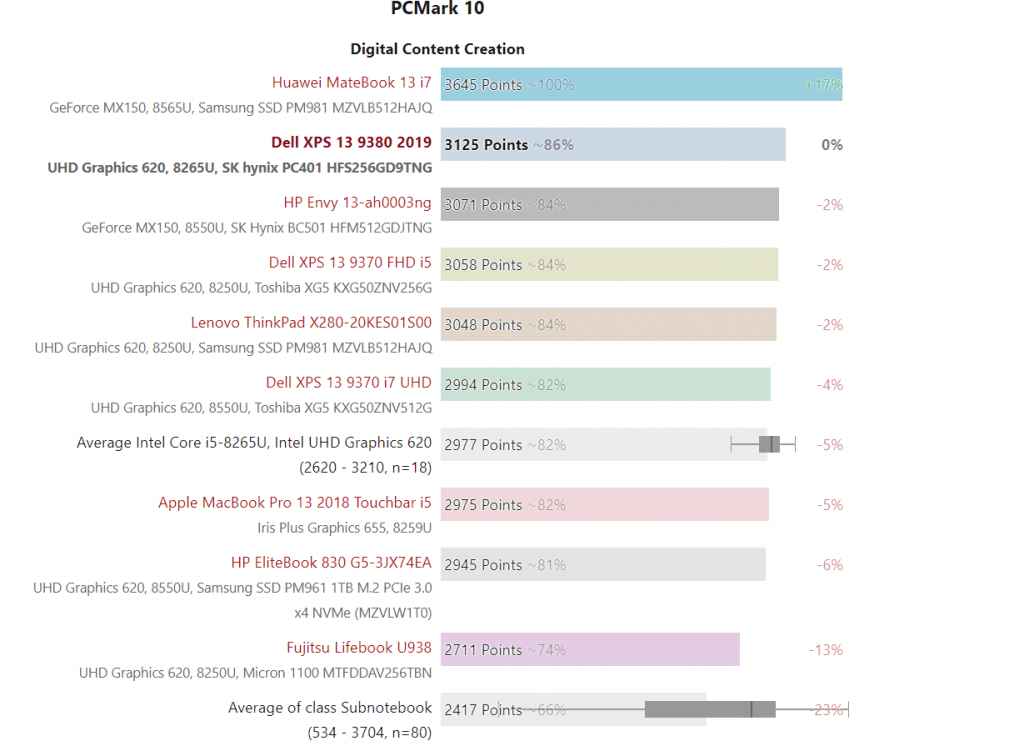
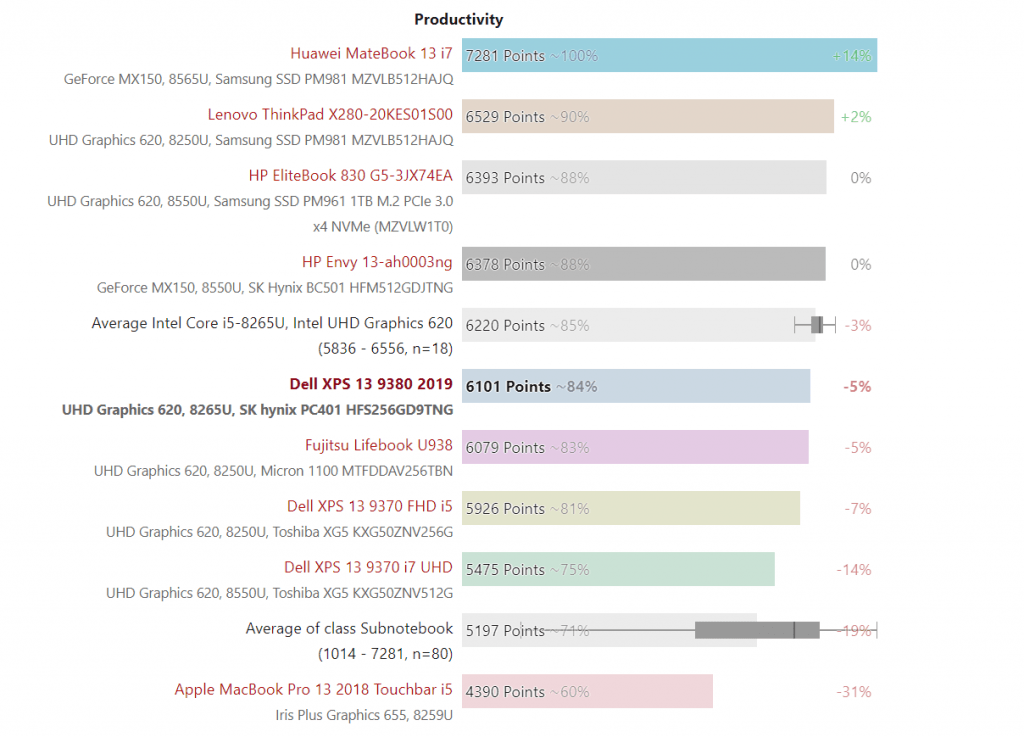
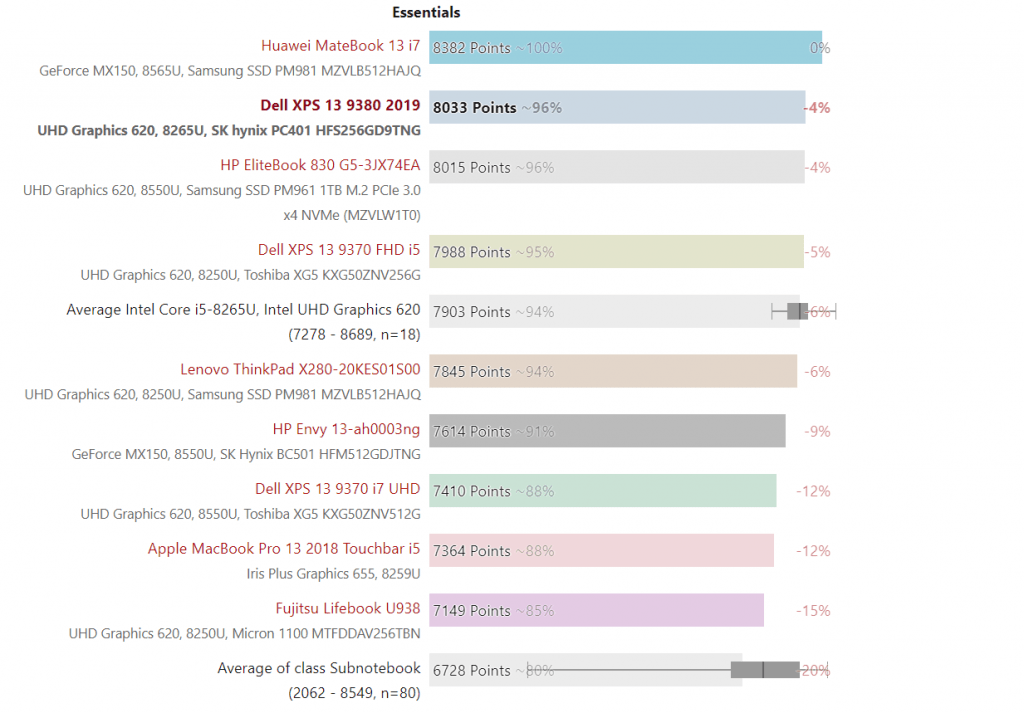
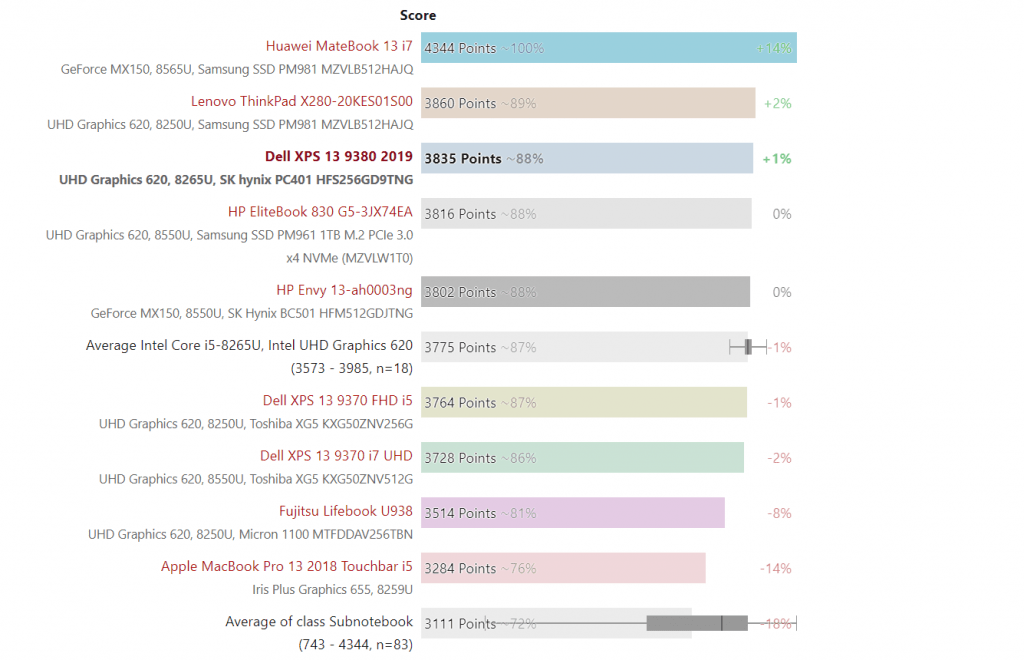
Hiệu suất GPU
Sử dụng GPU tích hợp UHD 620 nên mức hiệu suất GPU của Dell XPS 13 2019 không có gì quá khác biệt so với những chiếc máy sử dụng cùng GPU này như Thinkpad X280, HP EliteBook 830 G5.
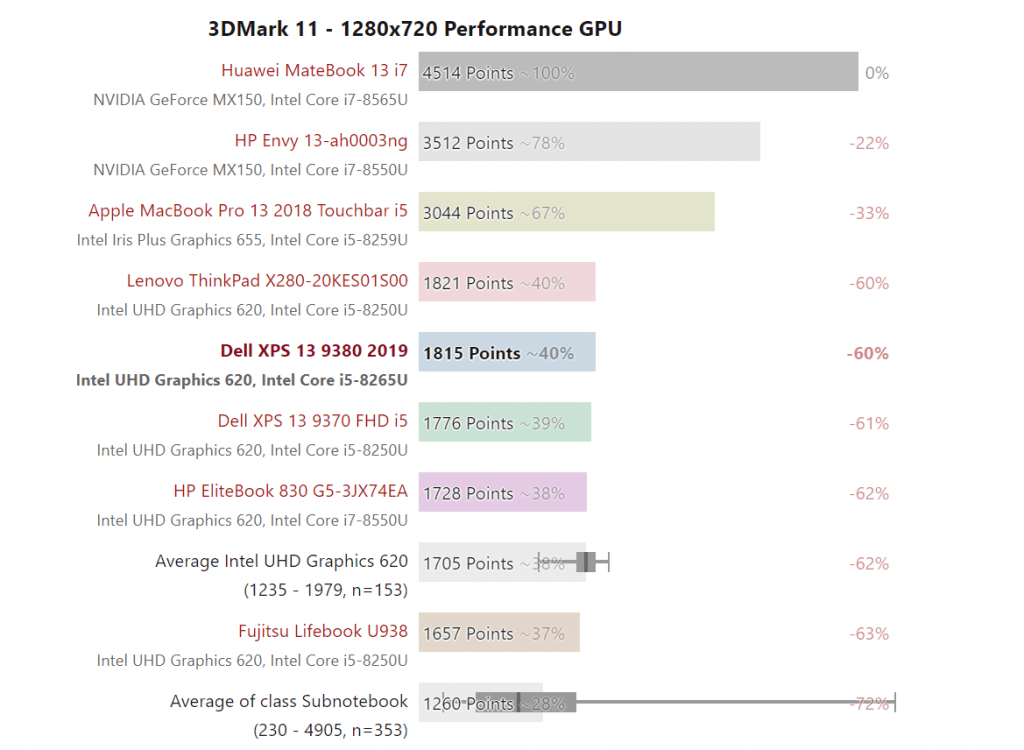
Khả năng chơi game
Nếu bạn đã chọn mua Dell XPS thì đồng nghĩa với việc bạn không sử dụng máy để chơi game rồi. Do sử dụng GPU tích hợp nên máy chỉ phù hợp để chơi những trò chơi nhẹ nhàng. Nếu bạn muốn dùng nó để chơi những game nặng nề về đồ họa thì mình nghĩ là không nên chọn XPS.
Tiếng ồn, nhiệt độ
Tiếng ồn
Dell XPS 13 9380 khi hoạt động ở chế độ nhàn rỗi, quạt tản nhiệt thường bị tắt. Đây là một điểm cộng cho XPS thế hệ 2019, vì các thế hệ trước đó thường phát ra tiếng ồn kể cả khi hoạt động trong chế độ nhàn rỗi.
Khi cho máy chạy ở tải trong thời gian ngắn (sao chép tệp tin) độ ồn do quạt tản nhiệt phát ra khoảng 31.7 dB. Tiếng ồn tối đa đo được khoảng 38.1 dB. Nhìn chung tiếng ồn do máy phát ra không gây ra khó chịu quá nhiều kể cả khi bạn là một người nhạy cảm với tiếng ồn.
Nhiệt độ
Khi không hoạt động nhiệt độ bề mặt trung bình của máy vào khoảng 26-27 độ C. Khi cho máy chạy ở tải nặng, nhiệt độ tối đa đo được lên tới 47 độ C ở một số khu vực. Với mức nhiệt độ này bạn hoàn toàn có thể đặt máy ở trên đùi để làm việc mà không cảm thấy khó chịu do nhiệt độ mà máy tỏa ra.
Biểu đồ nhiệt độ của máy khi tải tối đa:

Loa ngoài
Loa của Dell XPS 13 9380 không thay đổi và vẫn được đặt bên dưới lòng bàn tay ở bên trái và bên phải. Bạn có thể thấy lưới tản nhiệt của loa được đặt ở cả hai bên cạnh của máy.
Âm trung và âm cao được thể hiện tốt và chúng cũng tương đối cân bằng. Tuy nhiên, âm trầm hoàn toàn bị thiếu vắng.
Loa ngoài có mức âm lượng đủ to để lấp đầy một căn phòng vừa phải. Nó phù hợp để nghe giọng nói của người hơn là thưởng thức âm nhạc.





























Đánh giá
Chưa có đánh giá nào.